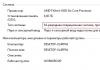Dešava se da su kopirali tabelu u Excel, ali se brojevi u njoj ne uzimaju u obzir, formule ne radeexcel. Jedan od razloga može biti taj što su vrijednosti ćelija u tekstualnom formatu. Zapamtite, u Excelu postoje dva formata - format ćelije i format vrijednosti. Više o tome pročitajte u članku Pretvori datum u Excel tekst.
Pa hajde da razmotrimo zašto unutraExcel formula ne radi.
Morate dodati gornje brojeve u ćelije. U ćelijama se vrijednosti pišu u tekstualnom formatu sa znakovima koji se ne mogu ispisati između redova. Trebamo pretvoriti vrijednosti iz teksta u brojeve i istaknuti prvi broj u ćeliji. Imamo takvu kopiranu tabelu iz 1C.
Prva faza.
Pretvorimo vrijednost ćelija u brojčani format.
Odaberite ćelije. Na kartici Početna, u odeljku Uređivanje, kliknite na dugme Pronađi.
U dijaloškom okviru koji se pojavi, u liniji "Pronađi" stavite zarez. Ne stavljajte ništa u red "Zamijeni".  Kliknite na dugme "Zamijeni sve". Ispast će ovako.
Kliknite na dugme "Zamijeni sve". Ispast će ovako.
Druga faza.
U istom prozoru "Pronađi i zamijeni" (nismo ga uklonili i ćelije su ostale odabrane), stavili smo tačku u liniju "Pronađi". I u retku "Zamijeni" stavite zarez. Kliknite na "Odaberi sve". Ispalo je ovako.
Ispalo je ovako.
Uklonite prozor Find and Replace.
Treća faza.
Kako istaknuti prvi broj u ćelijiexcel.
U ćeliju B1 upišite sljedeću formulu. =LJEVO(A1,PRONAĐI(CHAR(10),A1)-1)
Pomoću ove formule odabrali smo prvi broj iz ćelije. Kopirajte formulu po koloni. Ispalo je ovako. U ćeliji B4 napisali smo formulu sabiranja. =B1+B2+B3
U ćeliji B4 napisali smo formulu sabiranja. =B1+B2+B3
Automatski zbir ne radi, ali rukom pisane formule rade.
U Excelu možete postaviti ćeliju da se povezuje na drugi list, raspon, ćeliju, lokaciju itd. Kada kliknete na ovu vezu, Excel je prati. Ali, kako istaknuti samu ćeliju, a ne hipervezu? Pročitajte članak o tome
Zdravo, prijatelji. Jeste li ikada iskusili da nakon unosa formule, ćelija prikazuje samu formulu umjesto rezultata izračuna? Ovo je malo obeshrabrujuće, jer ste sve uradili kako treba, ali niste dobili šta. Kako natjerati program da izračuna formulu u ovom slučaju?
Prvo morate razumjeti razloge ovakvog ponašanja, a zatim ispraviti situaciju. A razlozi mogu biti sljedeći.
Prikaz formula je omogućen
Excel ima način izračunavanja. Kada je uključen, vidite formule na radnom listu. Kako i zašto primijeniti prikaz formula, rekao sam u . Provjerite da li je aktiviran, a zatim ga onemogućite. Na traci se nalazi dugme Formule - Zavisnosti formule - Prikaži formule. Ako je omogućeno, kliknite na njega da ga onemogućite.
Često se prikaz formula uključuje slučajno pritiskom na kombinaciju tipki Ctrl+`.
Program percipira formulu kao tekst
Ako Excel misli da ćelija sadrži tekstualni niz, neće izračunati vrijednost, već će jednostavno prikazati sadržaj na ekranu. Za to može postojati nekoliko razloga:
- Format ćelije je postavljen na tekst. Ovo je signal programu da bi sadržaj trebao biti ispisan u istom obliku u kojem je pohranjen.

Promijenite format u Numerički kao što je rečeno. - Nema znaka "=" na početku formule. Kao što sam rekao, svaki proračun počinje znakom jednakosti.

Ako ga propustite, sadržaj će se percipirati kao tekst. Dodajte znak jednakosti i ponovo izračunajte formulu. - Razmak prije "=". Ako se slučajno navede razmak ispred znaka jednakosti, to će se također smatrati tekstom.

Ovu grešku je teško primijetiti, pa morate provjeriti ručno. Izbrišite dodatni prostor i ponovo izračunajte. - Formula zatvorena pod navodnicima. Ova greška se dešava kada radimo sa tekstualnim podacima. Naravno, informacije pod navodnicima se tretiraju kao tekst.

Uklonite dodatne navodnike, pritisnite Enter da ponovo izračunate.
Naveo sam sve uobičajene slučajeve u kojima se umjesto rezultata prikazuje formula. Mislim da će vaš slučaj biti na gornjoj listi, neće biti teško riješiti problem. Ako nije išlo, pišite u komentarima.
Obećava da će biti veoma zanimljivo. Pogledat ćemo neke jednostavne tehnike za brzo pisanje formula. Ako ih dovedete do automatizma, vaš posao će biti obavljen lakše i brže. Prijavite se za ažuriranja kako ne biste propustili!
Danas sam naišao na situaciju da Excel formule ne rade pri prevlačenju, tj. bile su dvije kolone i bilo je potrebno izračunati razliku prve dvije kolone u trećoj koloni. Kao rezultat, formula se pravi i rasteže do kraja, ali rezultat iz prve ćelije se kopira u preostale ćelije.
1 opcija
Vjerovatno ste onemogućili automatsko ponovno izračunavanje lista, da biste to učinili, jednostavno pritisnite tipku F9
2 Opcija za sve verzije sistema Office
Provjerite da format ćelije nije tekst (zbog toga proračuni i, shodno tome, formule možda neće raditi)
PS da to popravite, odaberite ćelije i odaberite format General (vidi sliku Format ćelije)
3 Opcija za Office 2010
Provjerite opcije izračuna formule u postavkama.
Da biste to uradili, kliknite na meni DATOTEKA->OPCIJE-> FORMULA i u meniju "Opcije izračunavanja" pogledajte gde imate kvačicu (pogledajte sliku trebalo bi da bude ovako)
4 Opcija za Office 2007/2010
Za Office 2007 put je Formula->Opcije izračuna-> i označite polje Automatski, osim tablica podataka.(pogledajte sliku ispod)
Excel se ne koristi samo za kreiranje tabela. Njegova glavna svrha je izračunavanje brojeva pomoću formula. Dovoljno je unijeti nove vrijednosti u ćelije i sistem će ih automatski ponovo izračunati. Međutim, u nekim slučajevima do izračunavanja nije došlo. Zatim morate saznati zašto Excel ne izračunava iznos.
Glavni uzroci kvara
Excel možda neće izračunati iznose ili formule iz više razloga. Problem je često kako pogrešna formula, kao i u postavke sistema knjige. Stoga se preporučuje korištenje nekoliko savjeta kako biste saznali koji je prikladan u ovoj konkretnoj situaciji.
Promjena formata ćelije
Program prikazuje pogrešne proračune ako su navedeni formati ne odgovaraju vrijednosti, koji se nalazi u ćeliji. Tada se izračun ili uopće neće primijeniti, ili će proizvesti potpuno drugačiji broj. Na primjer, ako je format tekst, tada se proračun neće izvršiti. Za program, to je samo tekst, a ne brojevi. Također, može doći do situacije u kojoj format ne odgovara stvarnosti. U tom slučaju korisnik neće moći ispravno umetnuti izračun, a Excel neće izračunati zbroj i neće izračunati rezultat formule.
Da biste provjerili je li kućište zaista u formatu, idite na karticu " Dom". Prvo morate odabrati neprovjerenu ćeliju. Ova kartica sadrži informacije o formatu.
Ako ga trebate promijeniti, samo kliknite na strelicu i izaberite željeno sa liste. Nakon toga, sistem će napraviti novi proračun. 
Lista formata u ovaj odeljak kompletan, ali bez opisa i parametara. Stoga u nekim slučajevima korisnik ne može pronaći pravu. Tada je bolje koristiti drugu metodu. Kao iu prvoj varijanti, izaberite ćeliju. Nakon toga, kliknite desnim tasterom miša i otvorite komandu "". 
IN otvoren prozor nalazi kompletna lista formata sa opisom i postavkama. Samo odaberite onaj koji želite i kliknite na njega uredu». 
Isključite način rada "Prikaži formule".
Ponekad korisnik može primijetiti da se umjesto broja prikazuje sam izračun i da se formula u ćeliji ne uzima u obzir. Zatim morate onemogućiti ovaj način rada. Nakon toga će sistem ispisati konačni rezultat izračunavanje, a ne izražavanje.
Da biste onemogućili " Prikaži formule", trebali biste otići na odgovarajući odjeljak" Formule". Evo prozora Zavisnosti". U njemu se nalazi potrebna komanda. Da biste prikazali listu svih zavisnosti, kliknite na strelicu. Sa liste odaberite " Pokaži» i onemogućite ovaj način rada, ako je aktivan. 
Greške u sintaksi
Često je posljedica netačnog prikaza rezultata sintaksne greške. To se događa ako je korisnik sam unio izračun i nije pribjegao pomoći ugrađenog čarobnjaka. Tada sve ćelije s greškama neće proizvesti proračun. 
U tom slučaju bi trebalo provjerite ispravan pravopis svaka ćelija koja daje netačan rezultat. Možete prepisati sve vrijednosti pomoću ugrađenog čarobnjaka.
Omogućite ponovno izračunavanje formule
Svi proračuni se mogu ispravno napisati, ali ako se vrijednosti ćelije promijene, ponovno izračunavanje se ne događa. Tada se može isključiti. funkcija automatska promena proračun. Da biste to provjerili, idite na " File", zatim " Opcije». 
U otvorenom prozoru idite na karticu " Formule". Evo opcija izračuna. Dovoljno je označiti kućicu na stavci " Automatski” i sačuvajte promjene tako da sistem počne s ponovnim proračunom. 
Program može izvršiti potpuni proračun, ali umjesto gotove vrijednosti, prikazuje se greška i kolona ili ćelija možda neće sabrati brojeve. Ovisno o prikazanoj poruci, možete procijeniti do kojeg je kvara došlo, npr. podjela sa nulom ili pogrešan format.
Da biste još jednom provjerili sintaksu i ispravili grešku, idite na " Formule". Zavisnosti su komanda koja je odgovorna za proračune. 
Otvoriće se prozor koji prikazuje samu formulu. Ovdje kliknite na " Izračunati' da izvršite provjeru greške.
Druge greške
Takođe, korisnik može naići na druge greške. Ovisno o uzroku, mogu se u skladu s tim ispraviti.
Formula se ne rasteže
Istezanje je neophodno kada je potrebno nekoliko ćelija uradite iste proračune With različite vrijednosti. Ali ponekad se to ne dešava automatski. Zatim trebate provjeriti je li funkcija instalirana automatsko punjenje, koji se nalazi u parametrima.
Zbir ćelija je pogrešno izračunat
Iznos se takođe smatra netačnim ako je knjiga postoje skrivene ćelije. Korisnik ih ne vidi, ali sistem vrši proračun. Kao rezultat, program prikazuje jednu vrijednost, a stvarni iznos bi trebao biti drugačiji.
Isti problem se javlja i ako vrijednosti sa decimalnim mjestima. U tom slučaju ih je potrebno zaokružiti kako bi se izračunavanje ispravno izvršilo.
Formula se ne izračunava automatski
U otvorenom prozoru idite na podešavanje automatskog ponovnog izračuna i označite polje na odgovarajuću komandu. Nakon toga, potrebno je da sačuvate promene.
Grafikoni i grafikoni (5)
Rad sa VB projektom (12)
Uvjetno oblikovanje (5)
Liste i rasponi (5)
Makroi (VBA procedure) (64)
razno (41)
Greške i greške u Excelu (4)
Excel se ne računa ispravno. Zašto?
Često kada izračunate razliku dvije ćelije u Excelu, možete vidjeti da nije nula, iako su brojevi isti. Na primjer, ćelije A1 i B1 sadrže isti broj 10,7, a u C1 oduzimamo drugi od jednog:
I najčudnije je da ne završimo sa 0! Zašto?
Razlog je očigledan - format ćelije
Prvo, najočitiji odgovor: ako postoji poređenje vrijednosti dvije ćelije, onda morate biti sigurni da su brojevi tamo zaista jednaki, a ne zaokruženi formatom ćelija. Na primjer, ako uzmete iste brojeve iz gornjeg primjera, onda ako ih odaberete - desni gumb miša - Formatirajte ćelije-tab Broj-odaberite Numerički format i postavite broj decimalnih mjesta na 7: 
Sada sve postaje očigledno - brojevi su drugačiji i samo su zaokruženi formatom ćelije. I naravno ne mogu biti jednaki. IN ovaj slučaj Najbolje je razumjeti zašto su brojevi takvi kakvi jesu i tek onda donijeti odluku. A ako ste sigurni da brojeve zaista treba zaokružiti na desetine, onda možete koristiti funkciju ROUND u formuli:
=OKRUGLO(B1,1)-OKRUGLO(A1,1)=0
=OKRUGLO(B1,1)-OKRUGLO(A1,1)=0
Postoji i radikalnija metoda:
- Excel 2007: kancelarijsko dugme -Excel opcije -Napredno -
- Excel 2010: File -Opcije -Napredno -Postavite preciznost kako je prikazano
- Excel 2013 i noviji: File -Opcije -Napredno -Postavite preciznost kako je prikazano
Ovo će napisati sve brojeve na svim listovima radne knjige tačno onako kako su prikazani u formatu ćelije. Ova akcija bolje je izvesti na primjerku knjige, jer donosi sve numeričke podatke na svim listovima knjige u formu kako su prikazani na ekranu. One. ako sam broj sadrži 5 decimalnih mjesta, a format ćelije je postavljen na samo 1, tada će nakon primjene ove opcije broj biti zaokružen na 1 decimalno mjesto. Istovremeno otkažite ovu operaciju ne možete, osim ako ne zatvorite radnu svesku bez čuvanja.
Razlog je softver
Ali često u Excelu možete uočiti zanimljiviji "fenomen": razlika između dva razlomka dobijena formulom nije jednaka potpuno istom broju upisanom direktno u ćeliju. Na primjer, napišite sljedeću formulu u ćeliju:
=10,8-10,7=0,1
rezultat bi trebao biti odgovor ISTINITO. Ali u stvari hoće FALSE. I ovaj primjer nije jedini - ovakvo ponašanje Excel-a je daleko od neuobičajenog u proračunima. Može se naći i u manje eksplicitnom obliku - kada se proračuni zasnivaju na vrijednosti drugih ćelija, koje se također izračunavaju po formulama itd. Ali razlog je isti u svim slučajevima.
Zašto naizgled identični brojevi nisu jednaki?
Hajde da prvo shvatimo zašto Excel smatra da je gornji izraz netačan. Uostalom, ako oduzmete broj 10,7 od 10,8 - u svakom slučaju, dobit ćete 0,1. Tako da je negde usput nešto pošlo po zlu. Napišimo u posebnu ćeliju lijevu stranu izraza: \u003d 10,8-10,7. 0.1 će se pojaviti u ćeliji. Sada odaberite ovu ćeliju - desni taster miša - Formatirajte ćelije-tab Broj-odaberite Numerički format i postavite broj decimalnih mjesta na 15: 
i sada možete vidjeti da zapravo ćelija nije tačno 0,1, već 0,100000000000001. One. u 15. značajnoj cifri imamo "rep" u obliku dodatne jedinice.
A sada ćemo shvatiti odakle je došao ovaj "rep", jer ga i logički i matematički ne bi trebalo biti. Pokušaću da ispričam vrlo kratko i bez nepotrebne nejasnoće - ako želite, možete ih naći dosta na ovu temu na internetu.
Stvar je u tome da u tim dalekim vremenima (ovo je otprilike 1970-ih), kada je PC još bio nešto poput egzotike, nije bilo zajednički standard rad s brojevima s pomičnim zarezom (razlomkom, ako je jednostavno). Zašto uopšte ovaj standard? Šta onda kompjuterski programi vide brojeve na svoj način, a razlomke općenito sa statusom "sve je komplikovano". A opet isto razlomak broj može se predstaviti na različite načine i njime upravljati operacijama. Stoga je u to vrijeme isti program, pri radu s brojevima, mogao dati različite rezultate na različitim računarima. Uzmite u obzir sve moguće podvodnih stijena svaki PC nije lak zadatak, pa je u jednom trenutku počeo razvoj jedinstvenog standarda za rad sa brojevima s pomičnim zarezom. Izostavljajući razne detalje, nijanse i zanimljivost same priče, reći ću samo da je na kraju sve rezultiralo IEEE754 standard. A u skladu sa njegovom specifikacijom, u decimalnom prikazu bilo kojeg broja, greške su dozvoljene u 15. značajnoj cifri. Što dovodi do neizbježnih grešaka u proračunima. Najčešće se to može uočiti upravo u operacijama oduzimanja, jer. to je oduzimanje brojeva bliskih jedan drugome koje dovodi do gubitka značajnih cifara.
Također možete saznati više o samoj specifikaciji u Microsoftovom članku: Rezultati aritmetičkih operacija s pomičnim zarezom u Excelu mogu biti netačni
Upravo to je razlog ovakvog ponašanja Excel-a. Iako pošteno treba napomenuti da ne samo Excel, već i svi programi zasnovani na ovaj standard. Naravno, postavlja se logično pitanje: zašto su usvojili takav buggy standard? Rekao bih da je izabran kompromis između performansi i funkcionalnosti. Iako su možda postojali i drugi razlozi.
Mnogo je važnije nešto drugo: kako se nositi s tim?
U stvari, nema šanse, jer. ovo je softverska greška. I u ovom slučaju, nema drugog izlaza, kako koristiti sve vrste zakrpa poput ROUND i sličnih funkcija. U isto vrijeme, ROUND ovdje treba koristiti ne onako kako je pokazano na samom početku, već malo drugačije:
=ROUND(10,8 - 10,7;1)=0,1
=ROUND(10.8-10.7,1)=0.1
one. u ROUND treba staviti sam izraz "buggy", a ne svaki njegov argument posebno. Ako unesete svaki argument, onda to neće dati efekta, jer problem nije u samom broju, već u tome kako ga program vidi. I u ovom slučaju, 10,8 i 10,7 su već zaokruženi na jednu cifru i jasno je da zaokruživanje svakog broja zasebno neće dati nikakav efekat. Međutim, možete izaći na drugi način. Pomnožite svaki broj sa određenom vrijednošću (recimo sa 1000 da uklonite 100% decimalnih mjesta), a zatim oduzmite i uporedite:
=((10,8*1000)-(10,7*1000))/1000=0,1
Želio bih vjerovati da će barem jednog dana Microsoft moći pobijediti opisanu karakteristiku standarda IEEE754, ili barem napraviti zakrpu koja će izvoditi jednostavne proračune ništa lošije od kalkulatora od 50 rubalja :) Da li je članak pomogao? Podijelite link sa svojim prijateljima! Video lekcije
("Donja traka":("textstyle":"static","textpositionstatic":"bottom","textautohide":true,"textpositionmarginstatic":0,"textpositiondynamic":"bottomleft","textpositionmarginleft":24," textpositionmarginright":24,"textpositionmargintop":24,"textpositionmarginbottom":24,"texteffect":"slide","texteffecteasing":"easeOutCubic","texteffectduration":600,"texteffectslidedirection":"left","texteffectslidedistance :30,"texteffectdelay":500,"texteffectseparate":false,"texteffect1":"slide","texteffectslidedirection1":"desno","texteffectslidedistance1":120,"texteffecteasing1":"easeOutCubic","texteffectduration1" ,"texteffectdelay1":1000,"texteffect2":"slide","texteffectslidedirection2":"desno","texteffectslidedistance2":120,"texteffecteasing2":"easeOutCubic","texteffectduration2":600,"texteffect5delay0 textcss":"display:block; padding:12px; text-align:left;","textbgcss":"display:block; position:apsolute; top:0px; lijevo:0px; širina:100%; visina:100% ; background-color:#333333; neprozirnost:0.6; filter:alpha(opacity=60);","titlecss":"display:block; pozicija:relativna; font:bold 14px \"Lucida Sans Unicode\",\"Lucida Grande\",sans-serif,Arial; color:#fff;","descriptioncss":"display:block; pozicija:relativna; font:12px \"Lucida Sans Unicode\",\"Lucida Grande\",sans-serif,Arial; boja:#fff; margin-top:8px;","buttoncss":"display:block; pozicija:relativna; margin-top:8px;","texteffectresponsive":true,"texteffectresponsivesize":640,"titlecssresponsive":"font-size:12px;","descriptioncssresponsive":"display:none !important;","buttoncssresponsive": "","addgooglefonts":false,"googlefonts":"","textleftrightpercentforstatic":40))